Cómo Reproducir Vídeos de YouTube en Segundo Plano en iOS 8
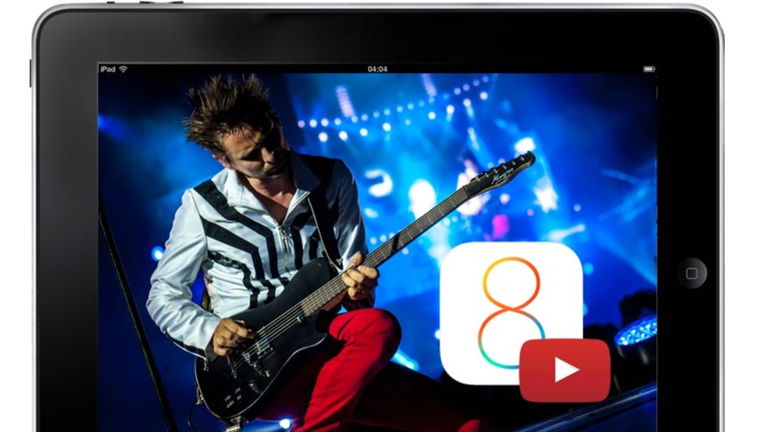
Seguro que utilizas tu iPad para ver vídeos o escuchar música y uno de los mejores lugares donde encontrar estas cosas es YouTube, aunque quizás eches de menos poder reproducir los vídeos de YouTube en segundo plano, sin que estos se paren al salir de la aplicación. Aún no entendemos como esto no se ha incluido ya en la aplicación, pero mientras seguimos esperando podrás seguir utilizando este viejo truco para solucionarlo.
Cómo reproducir los vídeos de YouTube en segundo plano
Para lograr que YouTube se siga reproduciendo sus vídeos en segundo plano es necesario que utilices el navegador Safari en el iPad, en vez de usar la aplicación de YouTube para iOS 8. Así evitarás que el vídeo o la canción que se esté reproduciendo, ahora que cuenta con la sección de música con gran cantidad de videoclips, se pare al cerrar la aplicación y continúe escuchándose en segundo plano, con este sencillo truco, mientras haces otras cosas.
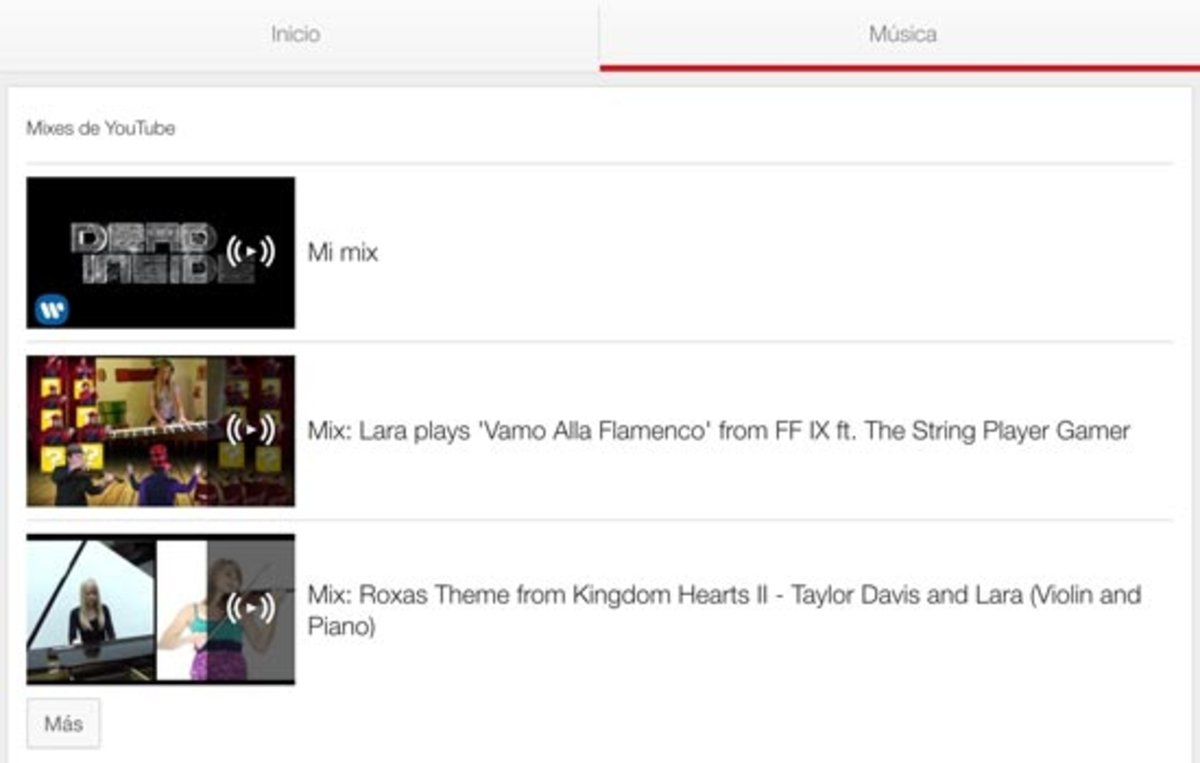
La aplicación de YouTube ahora permite seguir reproduciendo un vídeo mientras buscamos el siguiente, quedando relegado en una miniatura en una esquina, pero siempre y cuando no cerremos la aplicación. Vamos a enseñarte a evitar que el vídeo se pare al salir de la aplicación de YouTube y se siga reproduciendo en segundo plano.
Si quieres hacer que este pequeño y viejo truco funcione, sólo tienes que seguir los siguientes pasos:
1.- Lo primero que debes hacer es abrir el navegador de Safari, como te hemos dicho antes y dirigirte a la página oficial de YouTube. Una vez en la página deberás buscar el vídeo que quieras reproducir en segundo plano y darle al play.
2.- Una vez el vídeo comience a reproducirse, sal del navegador pulsando el botón Home. Cuando salgas del navegador el vídeo dejará de reproducirse y no emitirá ningún sonido.
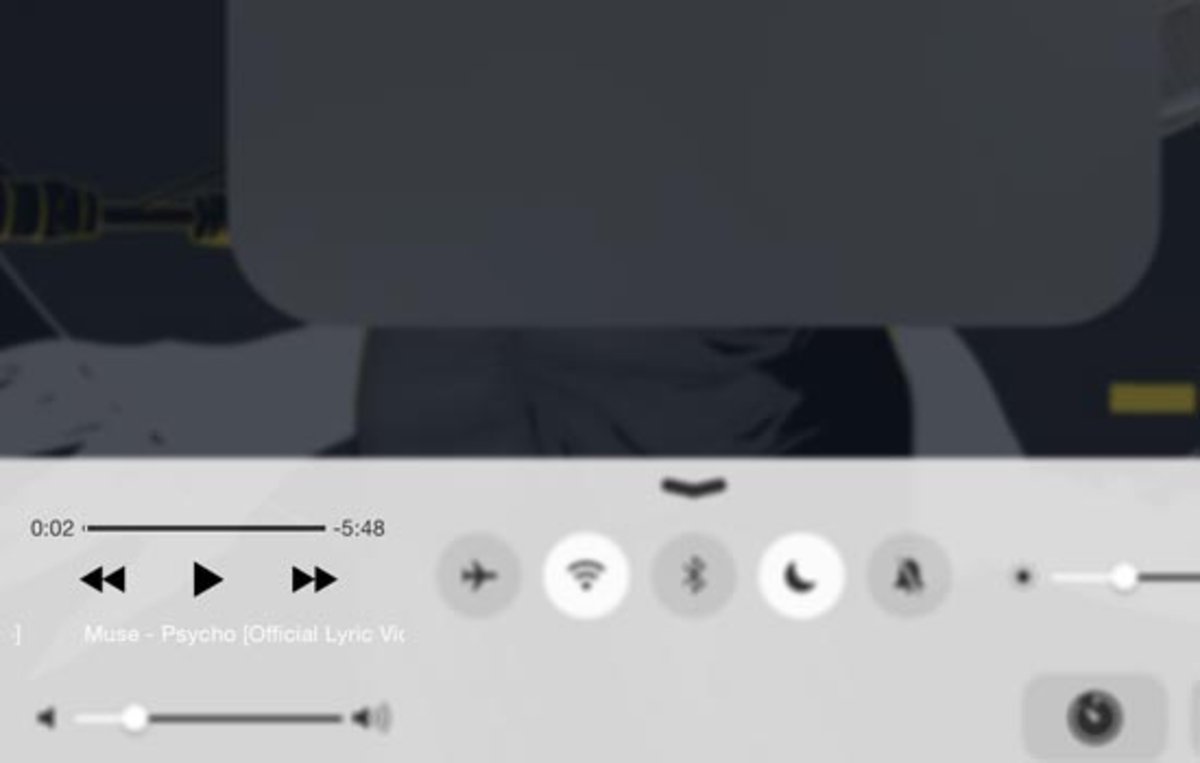
3.- Ahora deberás acceder el Centro de Control, deslizando el dedo desde la parte inferior de la pantalla hacia arriba. Si observas bien, la parte donde están los controles para reproducir música habrá cambiado y ahora muestra el nombre del vídeo que estabas reproduciendo. Lo puedes ver a modo de ejemplo en la imagen de encima de este párrafo.
4.- Si pulsas sobre el botón Play, el vídeo comenzará a reproducirse y se volverá a escuchar desde donde lo habías dejado. Reproduciéndose el vídeo de YouTube en segundo plano, sin que tengas que tener abierto el navegador de Safari u otros y mientras haces otras cosas con el iPhone o iPad.
Este pequeño impedimento de no poder reproducir los vídeos de YouTube en segundo plano es algo que lleva arrastrando la aplicación desde siempre y que aún no han conseguido solucionar de alguna forma. Por suerte existen estos sencillos trucos para poder escuchar los vídeos en segundo plano, con esta alternativa. Si tienes problemas a la hora de reproducir un vídeo en Safari, puedes instalar el navegador Chrome y probar con él. En su caso no abre la aplicación de YouTube y reproduce los vídeos en el propio navegador, así que no tendrás problemas.
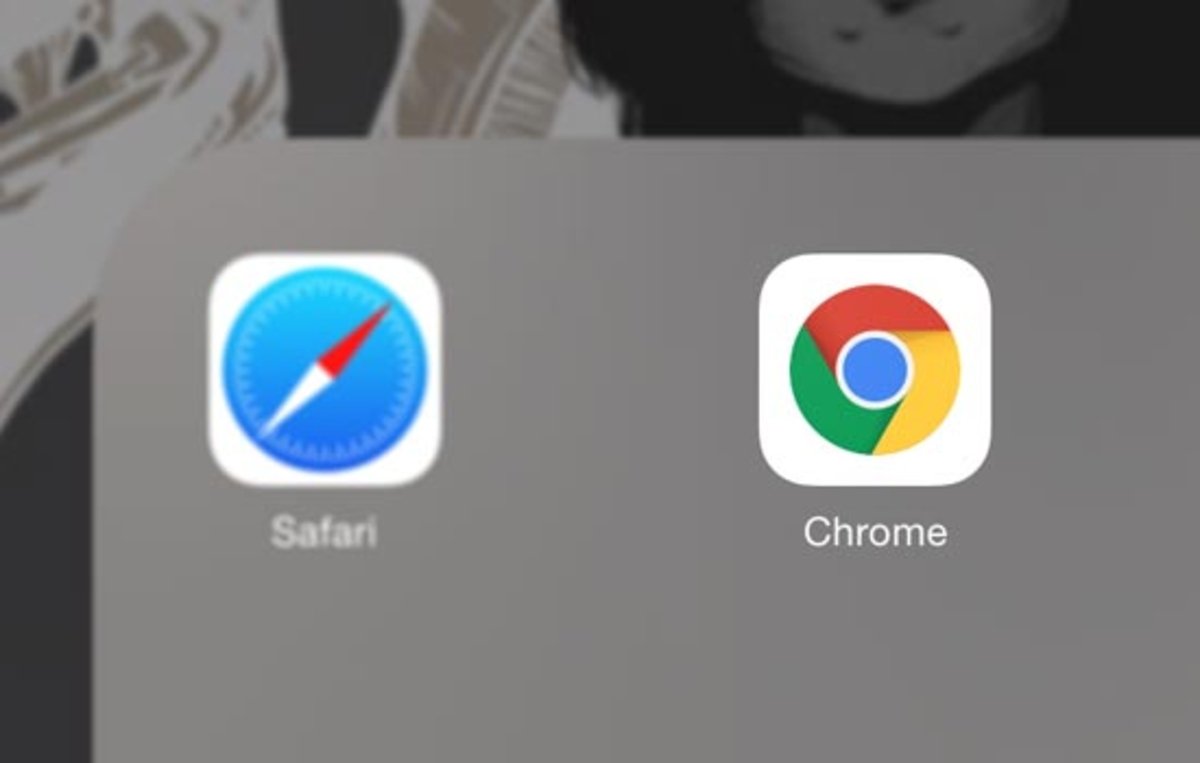
YouTube ofrece ahora un servicio de música con sección propia, a través de vídeos musicales que podrás reproducir ahora en segundo plano, además de crear tus propias listas o que la propia aplicación te recomiende artistas que podrían gustarte. Así podrás utilizar YouTube como una aplicación más para escuchar música, de forma gratuita, mientras consultas el Twitter, miras el Facebook o cualquier otra cosa que estés realizando con el iPhone o el iPad.
En el siguiente vídeo tienes también un tutorial similar, por si te resulta más cómodo aprender cómo se hace viéndolo.
Te interesa: YouTube Dejará de Ser Compatible en Antiguos iPhone, iPad, Apple TV y Google TV